Unabhängig davon, ob es sich um Lebensmittel handelt oder um Dinge, die Sie erledigen müssen, kann die Amazon Alexa-App Ihre Listen auf mehreren Geräten erstellen und anzeigen. Sie können Sprachbefehle auf einem Alexa-fähigen Gerät wie dem Amazon Echo verwenden, um Ihre Listen zu erstellen. Sie können Listen jedoch auch über die App auf Ihrem Android- oder iOS-Smartphone oder -Tablet erstellen und verwalten.
Die Anweisungen in diesem Artikel gelten für iOS 11.0 oder höher und Android 6.0 und höher.
Fügen Sie Artikel zu Ihrer Alexa-Einkaufsliste oder To-Do-Liste hinzu
So fügen Sie einer vorhandenen Liste in der Alexa-App Elemente hinzu:
-
Starten Sie die Alexa-App. Die App wird auf Ihrem Android- oder iOS-Telefon oder -Tablet installiert, wenn Sie zum ersten Mal ein Alexa-fähiges Gerät einrichten.
-
Wenn Sie dazu aufgefordert werden, melden Sie sich mit Ihren Amazon-Kontoanmeldeinformationen an.
-
Tippen Sie auf die Menu Schaltfläche, dargestellt durch horizontale Linien und in der oberen linken Ecke des Bildschirms.
-
Wählen Sie im Dropdown-Menü die Option Listen & Notizen.
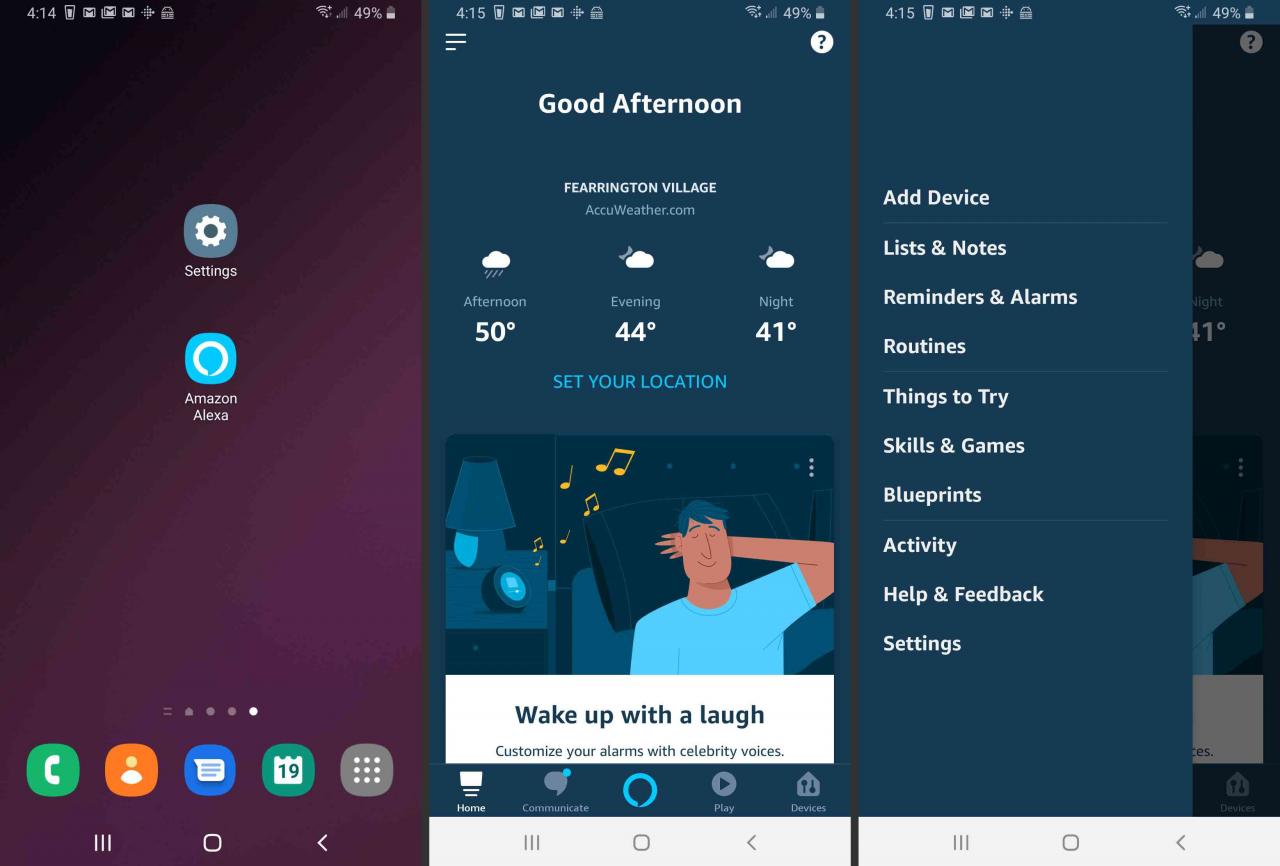
-
Wenn Sie diese Funktion noch nie verwendet haben, werden zwei vordefinierte Listentypen angezeigt: Shopping und Tun. Wenn Sie diese Funktion verwendet haben, werden möglicherweise andere Optionen angezeigt. Wählen Sie den Listennamen aus, um ihn zu einer der vorhandenen Listen hinzuzufügen.
-
Geben Sie das Listenelement über die Bildschirmtastatur ein und tippen Sie anschließend auf Gemacht or OK. Um zum vorherigen Bildschirm zurückzukehren, wählen Sie die Klammer in der oberen linken Ecke aus.
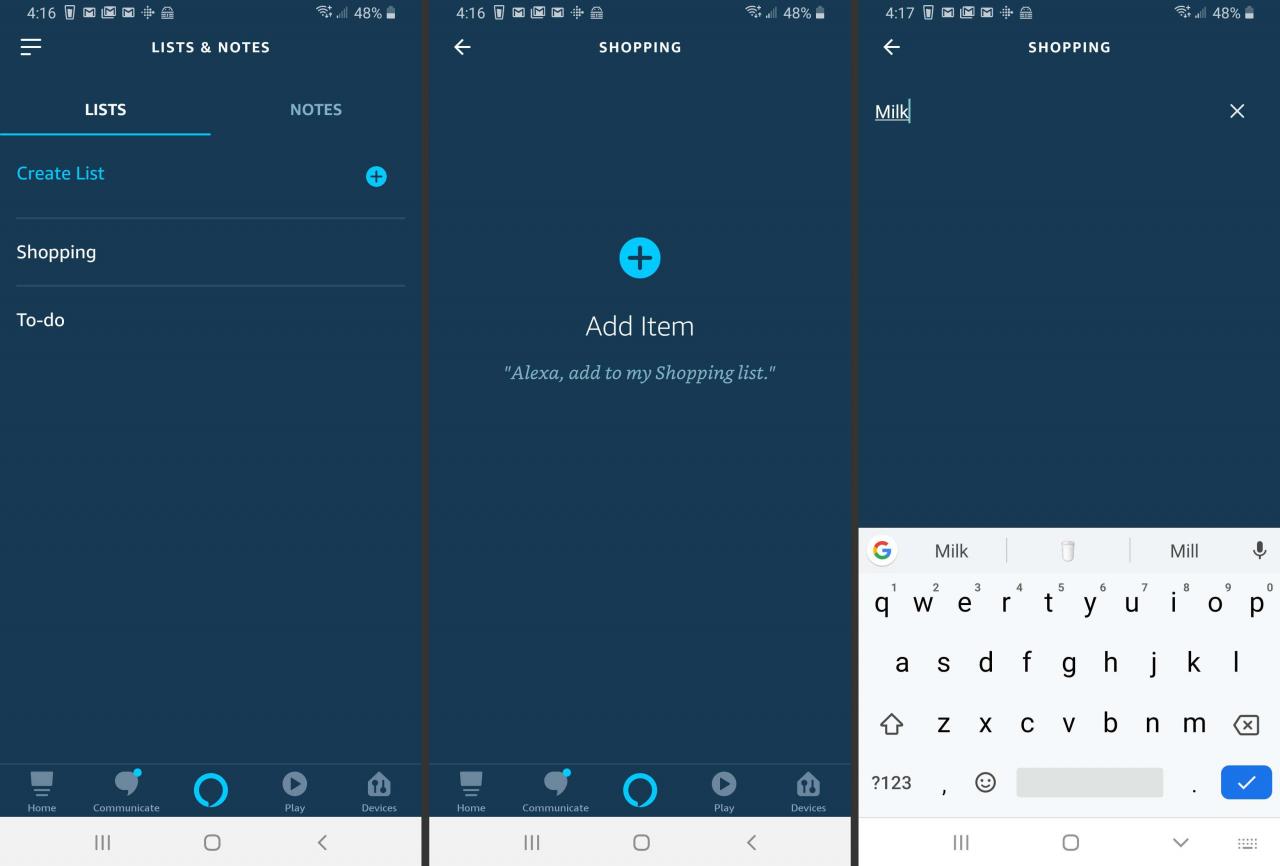
Um Ihre Listen mit Ihrer Stimme zu erweitern, tippen Sie auf die Alexa-Schaltfläche am unteren Bildschirmrand in der Mitte einer Reihe von Symbolen. Alexa wird fragen: "Was kann ich für dich hinzufügen?" Sprechen Sie die entsprechende Syntax, um ein Element zu einer Ihrer Listen hinzuzufügen, z Alexa, füge es meiner To-Do-Liste hinzu.
Erstellen Sie eine neue Liste mit der Alexa App
So erstellen Sie eine neue Einkaufs- oder Aufgabenliste und fügen der Liste Artikel hinzu:
-
Tippen Liste erstellen befindet sich oben auf dem Bildschirm.
-
Geben Sie über die Bildschirmtastatur einen Namen für die neue Liste ein und tippen Sie dann auf Gemacht oder Häkchen.
-
Ihre neue Liste wird erstellt und Sie können Elemente hinzufügen, indem Sie die oben beschriebenen Schritte eingeben oder Ihre Stimme verwenden.
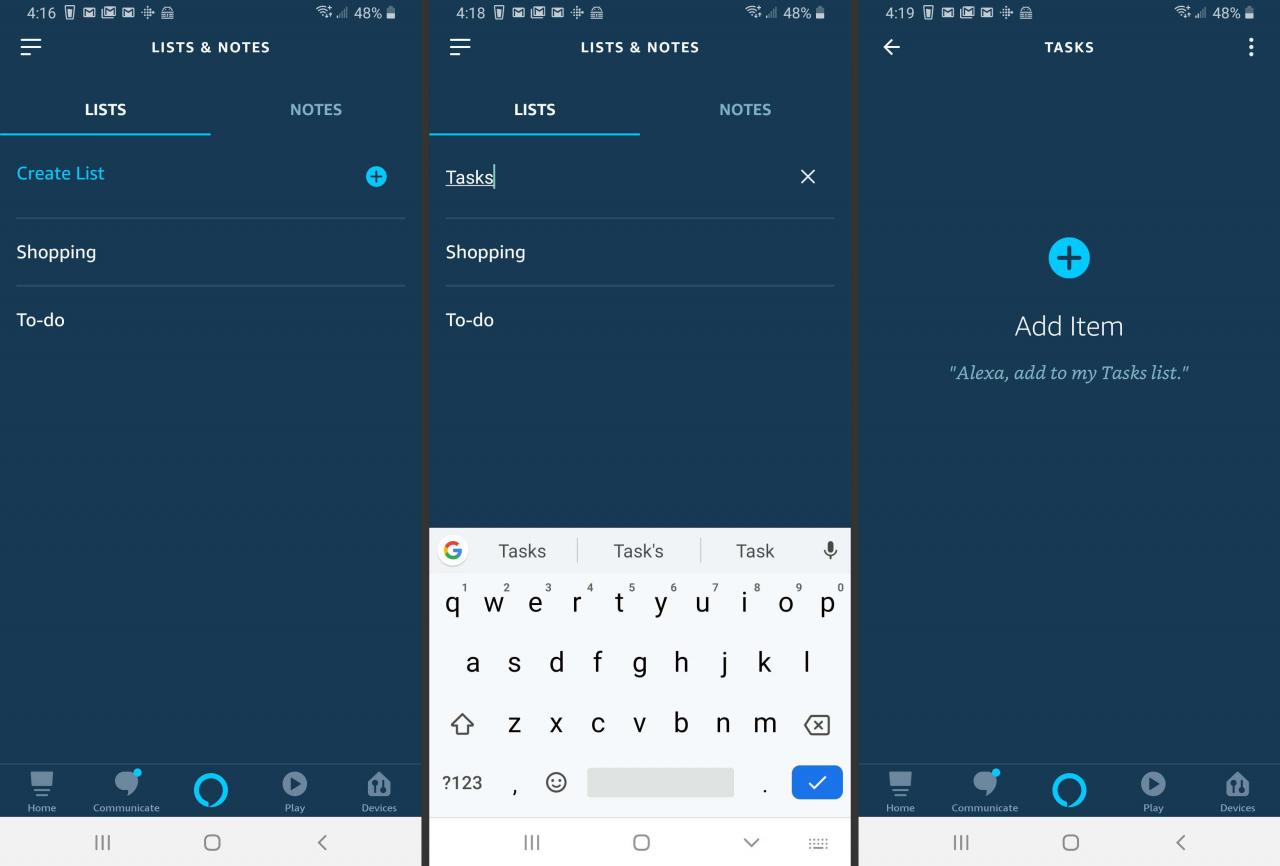
Greifen Sie mit der Alexa App auf Ihre Listen zu
Nachdem Sie eine vorhandene Liste hinzugefügt oder eine neue erstellt haben, können Sie wie folgt auf die darin enthaltenen Elemente zugreifen.
-
Kehren Sie zum Hauptbildschirm der Alexa-App zurück und tippen Sie auf Menu, dargestellt durch horizontale Linien und in der oberen linken Ecke.
-
Wählen Sie im Dropdown-Menü die Option Listen & Notizen.
-
Gehen Sie zum Listen Klicken Sie auf die Registerkarte und tippen Sie auf die Liste, auf die Sie zugreifen möchten.
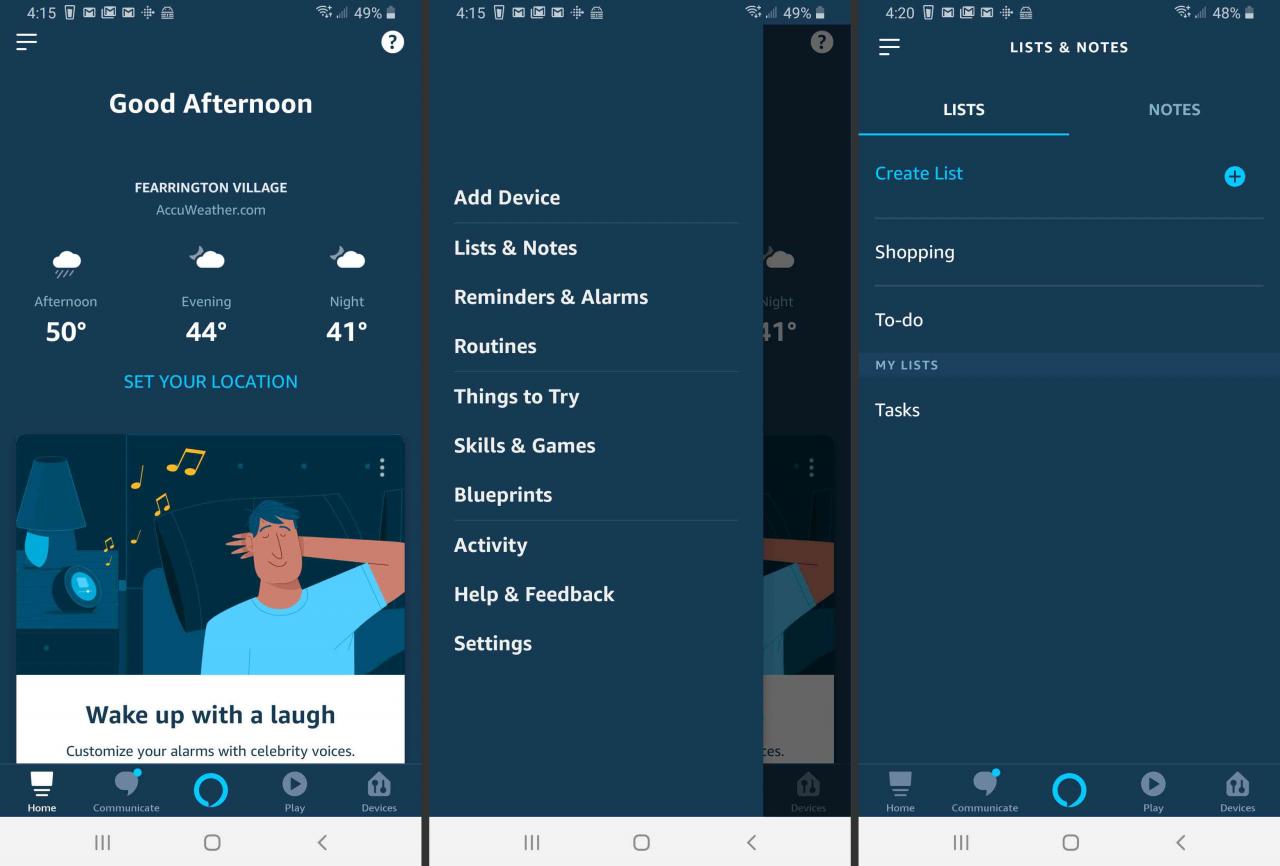
-
Tippen Sie auf den Kreis neben dem Namen, um ein Element als vollständig zu markieren.
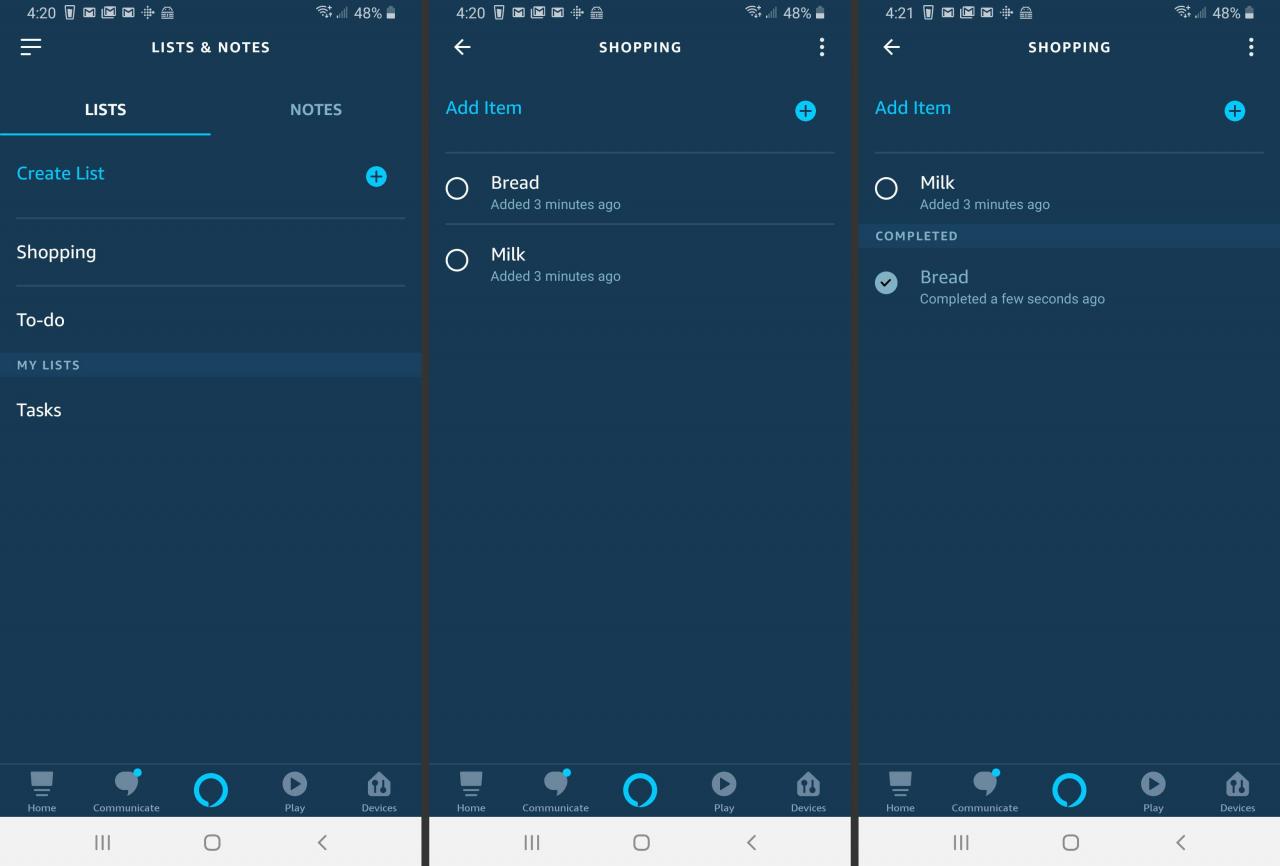
Tippen Sie auf die Schaltfläche Alexa, damit Alexa liest, was auf Ihrer Einkaufsliste steht. Dann sage Alexa, was ist auf meiner Einkaufsliste? Sie können ein Element auch entfernen oder als vollständig markieren, indem Sie beispielsweise Folgendes sagen: Alexa, entferne Eier von meiner Einkaufsliste.

